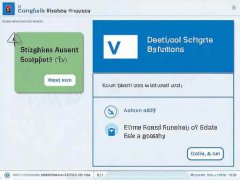硬盘性能的优化是许多用户面临的挑战。无论是机械硬盘(HDD)还是固态硬盘(SSD),性能的高低直接影响到系统的整体效率。经历长时间的使用,硬盘可能会出现速度下降、读取错误等问题,这不仅影响日常操作,还可能导致数据丢失。了解如何诊断和解决硬盘性能问题显得尤为重要。

确认硬盘类型和规格
在进行任何优化之前,首先需要清楚自己使用的硬盘类型。机械硬盘通常具有更大的存储容量,但读写速度较慢;固态硬盘则在速度上优势明显,尤其是在随机读取和写入方面。可以通过系统信息工具或第三方软件(如CrystalDiskInfo)来确认硬盘的基本信息,包括型号、固件版本和使用情况。
性能诊断工具的运用
使用专业软件可以辅助检测硬盘的健康状态与性能表现。工具如HD Tune、CrystalDiskMark和ATTO Disk Benchmark等,能够进行详细的读取与写入速度测试,同时也能检查硬盘的SMART状态,以便及早发现潜在的故障风险。
日常维护技巧
硬盘的效率往往与系统的健康有紧密关系。定期清理不必要的文件、整理磁盘碎片(针对HDD)以及卸载不常用的软件,都可以有效提高硬盘的反应速度。确保操作系统和软件更新到最新版本,以获得最新的性能提升和安全补丁。
磁盘分区与格式化
对于机械硬盘,合理的分区和定期格式化可以显著提升性能。通过将数据分散存放,可以减少读取头的移动次数,增强操作效率。而SSD则应该使用TRIM命令来维护垃圾回收性能,避免写入性能的逐步下降。
操作系统的设置调整
操作系统的某些设置也会影响硬盘性能。例如,Windows用户可以考虑禁用系统还原功能,从而节省硬盘空间;定期清理系统的暂存文件,以避免占用过多的硬盘资源。开启快速启动功能,能使系统更迅速地完成启动过程。
考虑硬盘更换与升级
假如经过优化后,硬盘性能依然无法满足需求,可能需要考虑更换硬盘。近年来,NVMe SSD的逐渐普及为用户提供了更高的数据传输速度,尤其适用于对性能要求较高的应用场景。在选择新硬盘时,关注接口类型和读写速度参数,可以确保选购到最适合的产品。
常见问题解答(FAQ)
1. 如何检查硬盘是否出现故障?
使用SMART监测工具或运行错误检查程序如Windows的CHKDSK命令,可以分析硬盘是否存在故障。
2. 硬盘清理和碎片整理的最佳频率是多少?
对于HDD,建议每几个月进行一次碎片整理,SSD则不需定期整理,但可以定期运行优化工具。
3. SSD的TRIM命令如何启用?
通常在Windows 7及以后的版本中,TRIM命令默认开启。可以在命令提示符下输入fsutil behavior query DisableDeleteNotify来检查状态。
4. 买什么样的硬盘能显著提升性能?
NVMe SSD相比于SATA SSD在速度上有显著的提升,适合需要高性能的用户。
5. 哪些文件类型会占用大量硬盘空间?
大文件如视频、图片备份、游戏和软件安装包等,通常占用大量存储空间,建议定期删除或转移。
存储是计算机系统的核心部分,优化硬盘性能不仅能提高工作效率,也能延长硬盘的使用寿命。通过适当的诊断措施和维护技巧,可以显著改善硬盘的表现,使操作更加流畅。